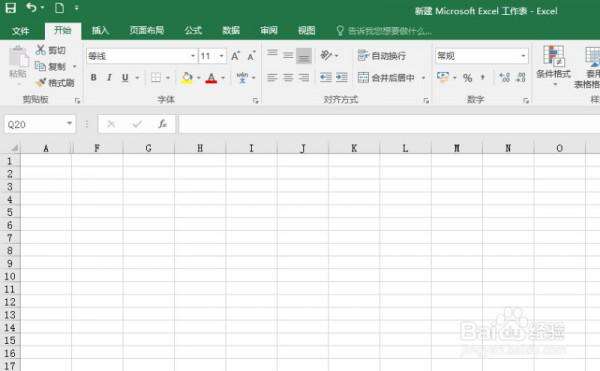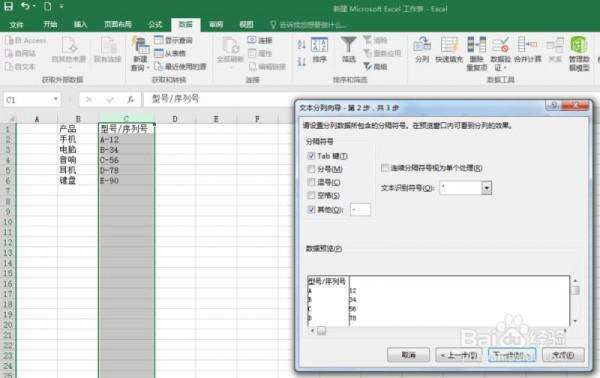EXCEL2016数据如何进行分列批量编辑
办公教程导读
收集整理了【EXCEL2016数据如何进行分列批量编辑】办公软件教程,小编现在分享给大家,供广大互联网技能从业者学习和参考。文章包含453字,纯文字阅读大概需要1分钟。
办公教程内容图文
方法:
1、图中的表格里的内容,型号/序列号对应的列下面,要如何将这两项分开为两列,而又快速又准确呢,这里如果我们采用复制一列再编辑,显然要一行一行的去操作,假设,这一列的数据非常之多,那是非常不现实的,如图所示,这是一个示例表格。
2、在EXCEL2016中,我们可以使用“数据”“分列”功能来实现,如图,选中,需要分列的那一列,然后使用点击“数据”“分列”如图所示。然后利用分列中的标志符号,分隔符,或者空格等等来实现。如图所示。
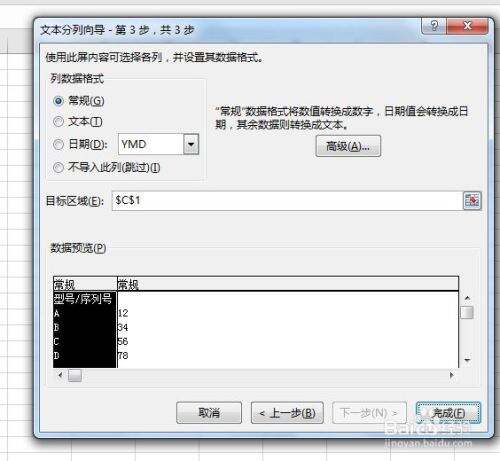
办公教程总结
以上是为您收集整理的【EXCEL2016数据如何进行分列批量编辑】办公软件教程的全部内容,希望文章能够帮你了解办公软件教程EXCEL2016数据如何进行分列批量编辑。
如果觉得办公软件教程内容还不错,欢迎将网站推荐给好友。